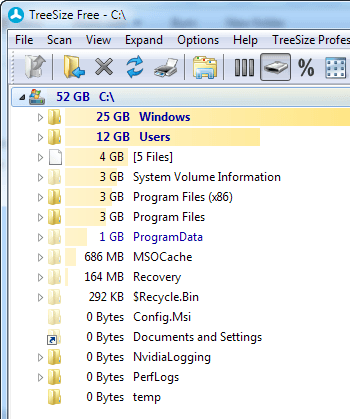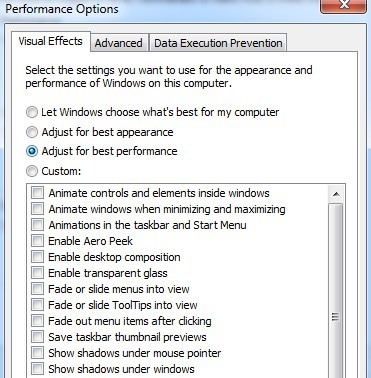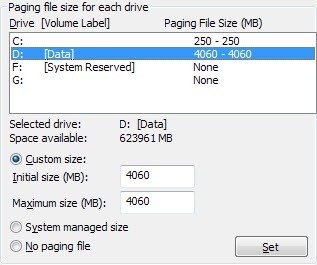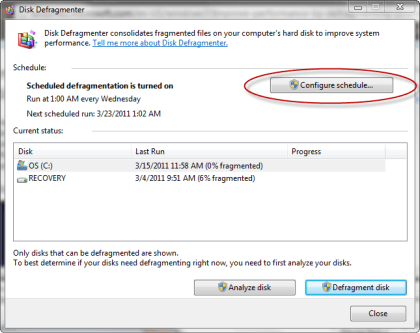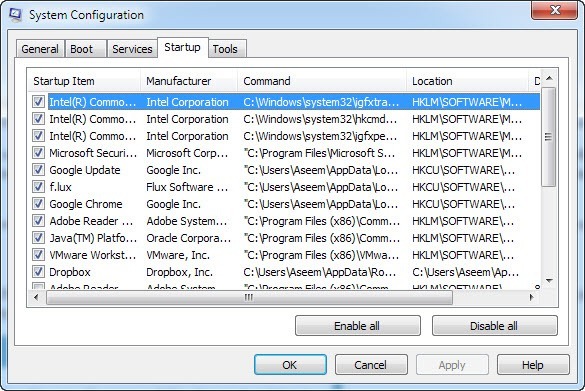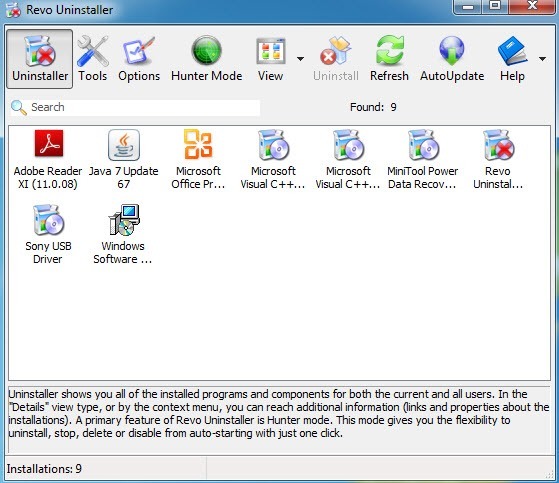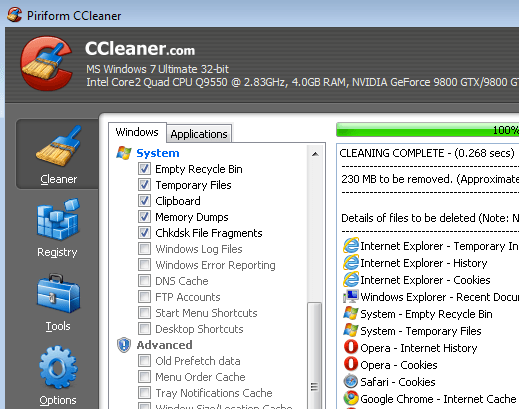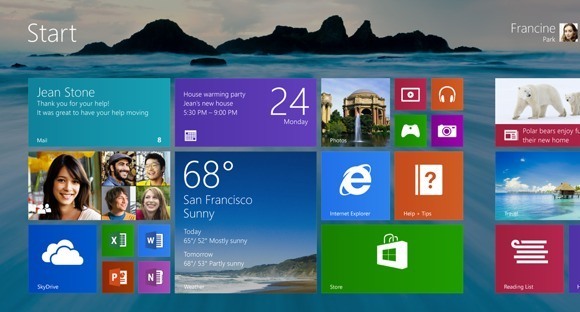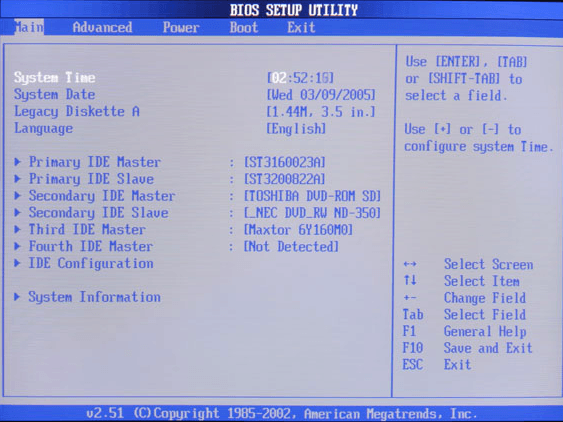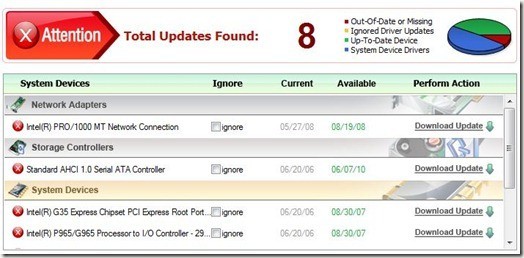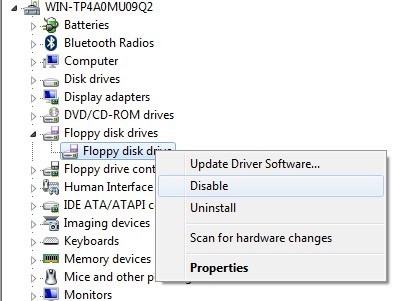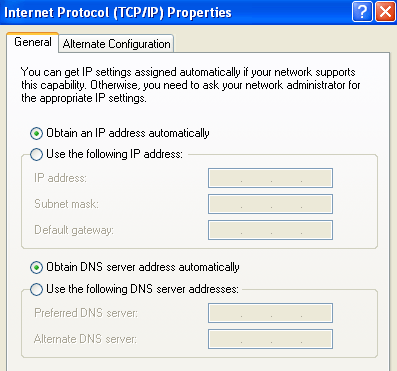يتم تشغيل ملايين أجهزة Windows يوميًا ، ويجلس الملايين من الأشخاص يوميًا في انتظار تحميل Windows على سطح المكتب. يمكن قياس مقدار الوقت المهدر في غضون أسابيع مع الأخذ في الاعتبار مدى بطء تشغيل معظم أجهزة الكمبيوتر التي تعمل بنظام Windows! لحسن الحظ ، هناك الكثير من الخطوات التي يمكنك اتخاذها لتسريع وقت تشغيل جهاز الكمبيوتر الخاص بك.
في هذه المقالة ، سأذكر 14 طريقة مختلفة لتسريع جهاز الكمبيوتر الخاص بي على مر السنين ونأمل أن سوف تجد أنها تعمل من أجلك أيضا. بعض يمكنك تنفيذ على الفور في حين أن الآخرين سوف يتطلب شراء أجهزة جديدة أو تغيير نظام التشغيل الخاص بك. لن أذكر شراء جهاز كمبيوتر جديد لأن هذا هو الحل الواضح. الهدف هو تسريع أوقات التمهيد دون الحاجة إلى تغيير الإعداد الحالي بشكل جذري.
قبل أن نصل إلى القائمة ، أردت أن أذكر أنني كنت قد كتبت مقالات منفصلة عن عدد غير قليل من النصائح لتحسين أوقات التمهيد ، لذا من المستحسن التحقق من كل وصلة لأنها ستدخل بالتفصيل حول كيفية تنفيذ هذا الاقتراح بالتحديد.
Free Up Disk Space
أول شيء أقوم به على أي جهاز كمبيوتر يعمل ببطء هو تنظيف مساحة القرص لأنني وجدت أن يكون الجاني في كثير من الأحيان أكثر مما كنت أتخيل من أي وقت مضى. هناك الكثير من ميزات Windows التي تستخدم مساحة كبيرة من القرص مثل سلة المحذوفات ، واستعادة النظام ، وملف الإسبات ، وملفات حزمة الخدمة التي تم نسخها احتياطيًا ، ثم مجلد WinSxS ، وأدلة temp ، وما إلى ذلك.
علاوةً على ذلك ، قد يكون لديك الكثير من البيانات الجالسة على قواك لدرجة أنك قد تتمكن من الانتقال إلى محرك أقراص ثابت خارجي أو حذف مثل الملفات المكررة. تحقق من مشاركاتي السابقة على مسح جميع الأشياء المذكورة أعلاه من القرص الصلب:
إزالة الملفات والملفات المكررة
تعطيل التأثيرات المرئية
في معظم أجهزة الكمبيوتر الحديثة ، لن تقدم هذه النصيحة فرقًا كبيرًا ، ولكن أحد أقدم الآلات ، يمكن أن تحدث فرقا كبيرا جدا. كما يمكن أن تحدث فرقا إذا كان لديك جهاز كمبيوتر لائق ، ولكن بطاقة رسومات سيئة.
يؤدي تعطيل التأثيرات المرئية في Windows إلى جعل الكمبيوتر تبدو أكثر مثل ويندوز 2000 لأنها ستتخلص من موضوع Aero وإزالة كافة الشفافية والرسوم المتحركة. عندما يتعلق الأمر بأوقات التمهيد ، يؤدي تعطيل التأثيرات المرئية إلى زيادة سرعة سطح المكتب بشكل أسرع.
تحسين ملف Paging
يلعب ملف ترحيل الصفحات دوراً هاماً في Windows وعلى الرغم من أن معظم الأشخاص لا يتعثرون أبداً باستخدام ملف ترحيل الصفحات ، يمكن استخدامه لزيادة أداء Windows وتقليل أوقات التمهيد إذا تم تكوينه بشكل صحيح.
من المهم بشكل خاص تحسين ملف ترحيل الصفحات إذا لم يكن الكمبيوتر لديك يحتوي على الكثير من ذاكرة الوصول العشوائي. أي شيء أقل من 4 غيغابايت من ذاكرة الوصول العشوائي هو سبب كاف للعب مع ملف الترحيل.
تثبيت المزيد من ذاكرة الوصول العشوائي
I لقد واجهت الكثير من الأجهزة الحديثة التي تعمل بنظام ويندوز 8 مع معالجات Core i3، i5 أو i7 ، ولكن مع إدارة 2 أو 4 جيجابايت فقط من ذاكرة الوصول العشوائي! 4 غيغابايت ليست سيئة ، ويجب أن تكون كافية لمعظم الناس ، ولكن لا يوجد أي سبب يجب أن يكون أي كمبيوتر آخر ذاكرة الوصول العشوائي أقل من تلك المثبتة.
إذا كنت تستخدم نظام 64 بت من Windows على سطح المكتب ، فيجب أن تحاول تصوير 8 غيغابايت من ذاكرة الوصول العشوائي. لاحظ أنه إذا كان لديك نظام تشغيل 32 بت ، فلا يمكن لـ Windows رؤية أكثر من 4 غيغابايت من ذاكرة الوصول العشوائي على أية حال ، لذلك هذا هو الحد الأقصى الذي يجب تثبيته.
تحديد ما إذا كنت تقوم بتشغيل Windows 32 بت أو 64 بت
محرك الأقراص الثابت Defragment
مرة أخرى ، سيساعد هذا التلميح المحدد أولئك الذين يستخدمون إصدارات أقدم من Windows مثل Vista أو XP لأن Windows 7 و Windows 8 يقومان تلقائيًا بإلغاء تجزئة محركات الأقراص الثابتة.
أيضًا ، إذا كنت تستخدم SSD (محرك أقراص الحالة الصلبة) بدلاً من محرك الأقراص الثابت التقليدي ، فأنت تريد التأكد من عدم إلغاء تجزئة محرك الأقراص. p>
Defragment الأقراص الصلبة في ويندوز
تعطيل برامج بدء التشغيل
برامج بدء التشغيل هي الأخرى عامل رئيسي في بطء أوقات التمهيد ويندوز. إذا كنت أحد هؤلاء الأشخاص الذين لديهم أكثر من 5 رموز تظهر في منطقة الإعلام بشريط المهام ، فمن المحتمل أن يكون وقت الإقلاع أقل. باستخدام الأداة المساعدة MSCONFIG ، والتي تأتي مع كل نسخة من Windows تقريبًا ، يمكنك تعطيل برامج بدء التشغيل بسرعة وسهولة.
يمكن لمعظم برامج بدء التشغيل يتم تعطيلها لأنها خاصة ببرامج الجهات الخارجية مثل Adobe و Dropbox و Google Update ، إلخ. يمكنك تشغيل كل هذه بنفسك يدويًا عندما تحتاج إلى استخدامها ، وبالتالي تقليل الوقت الذي يستغرقه Windows لتحميله.
تعطيل برامج بدء التشغيل في ويندوز
إلغاء تثبيت البرامج
بالإضافة إلى تعطيل برامج بدء التشغيل ، يمكنك يجب أيضًا إزالة أي برامج لم تعد تستخدمها أو تحتاج إليها. لقد رأيت الكثير من أجهزة الكمبيوتر التي تحتوي على أطنان وأطنان من التطبيقات منذ سنوات مضت ، والتي تجلس على أجهزة كمبيوتر الأشخاص مثل الغبار على المروحة. يأتي وقت تحتاج فيه للتخلص من هذه البرامج لأنها تضيف إدخالات التسجيل التي من شأنها إبطاء عملية التمهيد.
إلغاء أو إزالة البرامج تلقائيا
تشغيل Utilities تنظيف
مشكلة واحدة يمكنك تشغيلها مع إزالة تثبيت مجموعة من البرامج هي أن إدخالات التسجيل التي قاموا بإنشائها لا تتم إزالتها بالضرورة. في هذه الأنواع من الحالات ، أوصي دائمًا بتشغيل أداة تنظيف مثل كلنر لأنها آمنة جدًا وتحدث فرقًا في أوقات التمهيد.
برنامج لتنظيف وتسريع الكمبيوتر الشخصي
الترقية إلى SSD
لم أكن أريد ذكر الكثير من عناصر الأجهزة ، ولكن هذا يمكن أن يكون خيار رخيص نسبيا مع فوائد ضخمة. يمكنك الحصول على SSD 64 أو 128 غيغابايت على الأرجح أقل من 100 دولار اليوم وتثبيت Windows فقط على محرك الأقراص هذا. من الواضح أن تحريك التثبيت الحالي أو التثبيت من الصفر هو الكثير من العمل ، لذلك لا يمكن لأي شخص فعل ذلك ، ولكنه يستحق بالتأكيد إطلاق النار.
قام SSD بتحسين وقت التمهيد بشكل كبير على جهاز Windows 7 الخاص بي ويجعل تشغيل البرامج في Windows أسرع كثيرًا أيضًا. على الرغم من أنها ليست مهمة سهلة ، فإنها ستمنحك عوائد أفضل بكثير من معظم نصائح البرامج التي أذكرها هنا.
الترقية إلى Windows 8.1
على الرغم من أن الكثير من الأشخاص أكره نافذة 8 ، بما في ذلك نفسي ، فإنه يتأخر بسرعة كبيرة. لدي آلة عمرها 3 سنوات مع معالج Core i3 ، 4 غيغابايت من ذاكرة الوصول العشوائي مع محرك أقراص SSD و Windows 8 رخيص من الإغلاق الكامل إلى سطح المكتب المحملة بالكامل في حوالي 10 ثانية. يستغرق جهاز Windows 7 على الأجهزة نفسها (التمهيد المزدوج) حوالي 45 ثانية.
يتفوق Windows 8.1 الآن على شاشة البدء المزعجة ويوجهك مباشرة إلى سطح المكتب ، لكنه لا يزال يفتقر إلى زر البدء الحقيقي. يبدو أن هذا يعود إلى نظام التشغيل Windows 10 ، ولكن سيتعين علينا الانتظار حتى نهاية عام 2015 قبل أن نرى أن نظام التشغيل قد تم إصداره. في كلتا الحالتين ، إذا كنت تستطيع العيش مع مضايقات نظام التشغيل Windows 8 ، فسترى انخفاضًا كبيرًا في وقت التمهيد حتى مع الأجهزة شبه القديمة.
تغيير إعدادات BIOS
عندما يكون جهاز الكمبيوتر الخاص بك لأول مرة ، يقوم بتحميل BIOS ، والذي بدوره يحمّل نظام التشغيل. يمكن قضاء جزء كبير من وقت الإقلاع في هذه المرحلة بالذات ، ولن تساعد أي من النصائح المذكورة حتى الآن على تسريع هذه العملية على الإطلاق.
هذا بسبب تخزين BIOS على شريحة ذاكرة على اللوحة الأم وبالتالي لا يتأثر بأي شيء آخر على النظام ، بما في ذلك الأجهزة مثل ذاكرة الوصول العشوائي (RAM) ، محرك الأقراص الثابت ، إلخ. هناك طريقتان أساسيتان لتسريع عملية BIOS: قم بتغيير ترتيب التمهيد بحيث يتم سرد القرص الصلب مع نظام التشغيل أولاً وتمكين التمهيد السريع ، والذي سيعطل جميع عمليات فحص الأجهزة التي تتم في البداية أثناء عملية التمهيد.
يجب عليك جوجل قليلا قليلا لمعرفة ما إذا كان BIOS يدعم ذلك أو يمكنك إدخال BIOS عن طريق الضغط على F2 أو أي مفتاح يخبرك عند بدء التشغيل. قد يكون أيضًا يستحق ترقية BIOS إذا لم تكن قد قمت بها في وقت طويل جدًا أو من أي وقت مضى.
حافظ على تحديث جهاز الكمبيوتر
عندما يتم تحميل Windows ، لتحميل الكثير من برامج التشغيل للتأكد من أن كل شيء يعمل بشكل صحيح مثل منافذ USB ، وبطاقة الرسومات ، وبطاقة الصوت ، ومحرك الأقراص الصلبة ، وبطاقة الشبكة ، ورقائق الذاكرة ، إلخ ، إلخ.
من المهم ، إذن ، أن يتم تحديث جميع برامج التشغيل هذه لأن أحدث الإصدارات تحتوي على إصلاحات ، تحسينات في السرعة ، تحسينات التوافق ، إلخ. ولحسن الحظ ، هناك الكثير من أدوات البرامج الموجودة هناك التي يمكنها تحديث برامج التشغيل تلقائيًا بالنسبة لك.
بالإضافة إلى ذلك ، يجب دائمًا تثبيت آخر تحديثات Windows باستخدام أداة Windows Update في لوحة التحكم.
تحديث برامج تشغيل الأجهزة تلقائيا
تعطيل الأجهزة غير الضرورية
إذا تمكنت من تقليل عدد برامج التشغيل التي يتعين على Windows تحميلها عند بدء التشغيل ، فستخفض وقت التمهيد أيضًا. إذا ذهبت إلى مدير الجهاز ، سترى أن هناك عنصرين يمكنك تعطيلهما إذا لم تعد تستخدمهما.
بعض وتشمل العناصر التي قمت بتعطيلها محركات الأقراص المرنة وأجهزة التحكم ووحدات تحكم بلوتوث وأجهزة الراديو وأجهزة المودم ومحولات Wifi الافتراضية. من الواضح أنك تريد تعطيل الأشياء التي تعرف أنها لن تستخدمها فقط. لا أستخدم البلوتوث مطلقًا على سطح المكتب ، فلماذا تهدر الموارد بشكل صحيح؟
استخدم عنوان IP ثابت
لم أؤمن حقاً بهذا التلميح عندما سمعت عنه أولاً ، ولكن عندما حاولت ذلك على جهاز الكمبيوتر الخاص بي ، فوجئت لرؤية بضع ثوان حلق قبالة وقت التمهيد. على ما يبدو ، يجب أن يتصل جهاز الكمبيوتر بخادم DHCP الخاص بالموجه للحصول على عنوان IP عند بدء التشغيل ويمكن تسريع هذه العملية إذا قمت بتعيين عنوان IP ثابت لجهاز التوجيه الخاص بك.
أنا أوصي بذلك فقط إذا قمت بتدوين ملاحظة لنفسك بأنك قمت بذلك لأن وجود عنوان IP ثابت قد يسبب في بعض الأحيان الكثير من المشاكل للناس التي يصعب اكتشافها ما لم تكن خبيرًا فنيًا. على سبيل المثال ، إذا قمت بإزالة الكمبيوتر من الشبكة المحلية الخاصة بك والاتصال بشبكة أخرى ، فقد لا تتمكن من الوصول إلى أي موارد أو الإنترنت لأن شبكتك الفرعية لا تتطابق مع الشبكة الفرعية للشبكة الجديدة. لذا من المفيد القيام بهذا فقط إذا فهمت كيفية عمله.
هذا هو الأمر. آمل أن تستمتع بالقائمة وقد ساعدت بعض النصائح في تسريع وقت التمهيد. إذا كان لديك أي أسئلة ، فلا تتردد في ترك تعليق. استمتع!